適用於裝置的 Microsoft 安全分數
適用於:
- Microsoft Defender 弱點管理
- 適用於端點的 Microsoft Defender 方案 2
- Microsoft Defender XDR
- 伺服器方案 1 & 2 的 Microsoft Defender
注意事項
設定分數現在是弱點管理的一部分,作為裝置的 Microsoft 安全分數。
您的裝置分數會顯示在 Microsoft Defender 入口網站的 [Defender 弱點管理] 儀錶板中。 更高的適用於裝置的 Microsoft 安全分數表示您的端點更能抵禦網路安全性威脅攻擊。 它反映了裝置在以下類別中的集體安全性設定狀態:
- 應用程式
- 作業系統
- 網路
- 帳戶
- 安全性控制項
選取類別以移至 [安全性建議 ] 頁面,並檢視相關建議。
提示
您知道您可以免費試用 Microsoft Defender 弱點管理 中的所有功能嗎? 瞭解如何 註冊免費試用版。
運作方式
注意事項
裝置的 Microsoft 安全分數目前支援透過 群組原則 設定的設定。 由於目前部分 Intune 支援,可能已透過 Intune 設定的組態可能會顯示為設定錯誤。 如果您的組織使用 Intune 進行安全的設定管理,請連絡 IT 系統管理員以確認實際的設定狀態。
Microsoft 裝置安全分數卡中的數據是持續不斷探索弱點程式的乘積。 它會與持續執行的組態探索評估匯總:
- 將收集的設定與收集的效能評定進行比較後,以發現錯誤設定的資產
- 將設定對應至可補救或部分補救的弱點 (降低風險)
- 收集和維護最佳做法設定效能評定 (廠商、安全性摘要、內部研究團隊)
- 從所有資產收集及監視安全性控制設定狀態的變更
改善您的安全性設定
藉由補救安全性建議清單中的問題,改善您的安全性設定。 當您這麼做時,裝置的 Microsoft 安全分數會獲得改善,而且您的組織在抵禦網路安全性威脅和弱點時會變得更有彈性。
從 Defender 弱點管理儀表板內適用於裝置的 Microsoft 安全分數卡片中,選取其中一個類別。 您將檢視與該類別相關的建議清單。 這會帶您前往 [安全性建議 ] 頁面。 如果您想要查看所有安全性建議,一旦到達 [安全性建議] 頁面,請清除搜尋字段。
選取清單上的專案。 飛出視窗面板隨即開啟,其中包含與建議相關的詳細數據。 選取 [補救選項]。
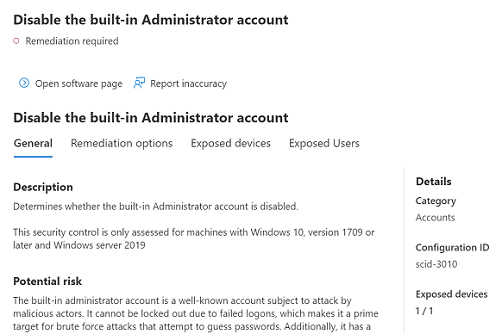
閱讀描述以了解問題的內容,以及接下來該怎麼做。 選取到期日、新增附注,然後選取 [將 所有補救活動數據匯出至 CSV ],以便將它附加至電子郵件以進行後續追蹤。
提交要求。 您會看到已建立補救工作的確認訊息。
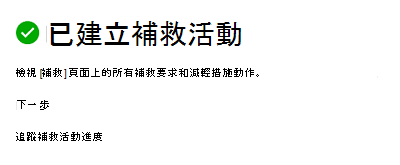
傳送後續電子郵件給IT系統管理員,並允許您為補救配置的時間在系統中傳播。
再次檢閱儀錶板上的 Microsoft 裝置安全分數 卡片。 安全性控制建議的數目將會減少。 當您選取 [安全性控制件 ] 傳回 [ 安全性建議 ] 頁面時,您已尋址的專案將不會再列在該處。 您的裝置 Microsoft 安全分數應該會增加。
重要事項
若要提高弱點評量偵測率,請下載下列必要的安全性更新,並將其部署在您的網路中:
- 19H1 客戶 | KB 4512941
- RS5 客戶 | KB 4516077
- RS4 客戶 | KB 4516045
- RS3 客戶 | KB 4516071
若要下載安全性更新:
- 前往 Microsoft Update Catalog。
- 在您需要下載的安全性更新 KB 編號中輸入金鑰,然後按下 [ 搜尋]。
相關主題
意見反應
即將登場:在 2024 年,我們將逐步淘汰 GitHub 問題作為內容的意見反應機制,並將它取代為新的意見反應系統。 如需詳細資訊,請參閱:https://aka.ms/ContentUserFeedback。
提交並檢視相關的意見反應